在互联网浏览过程中,个性化广告推荐无处不在,例如QQ浏览器也会推送此类广告。如果您对这些广告感到厌烦,却不知该如何关闭,那么以下内容将为您提供详细的指导。php小编草莓精心整理了QQ浏览器关闭个性化广告的方法,一步一步为您呈现,帮助您摆脱广告困扰,享受更清爽的浏览体验。
QQ浏览器怎么关闭个性化广告-QQ浏览器关闭个性化广告操作方法
1、首先打开QQ浏览器,点击右下角我的。
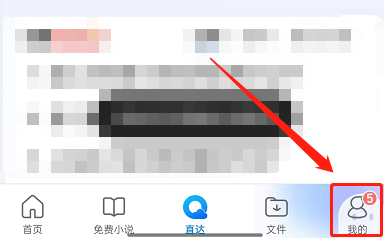
2、然后点击右上角设置图标。
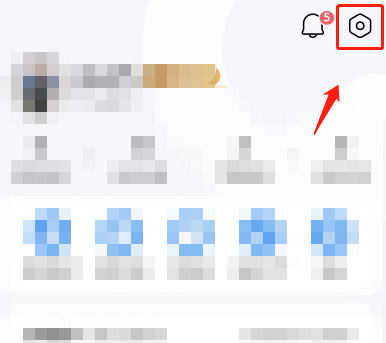
3、接着点击隐私设置。
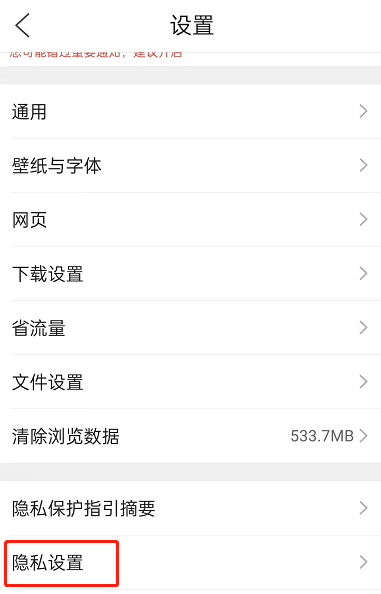
4、随后向下滑动,找到四个关于个性化的功能,全部关闭即可。
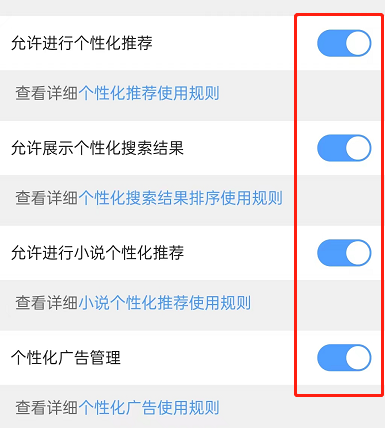
以上是QQ浏览器怎么关闭个性化广告 QQ浏览器关闭个性化广告操作方法的详细内容。更多信息请关注PHP中文网其他相关文章!




